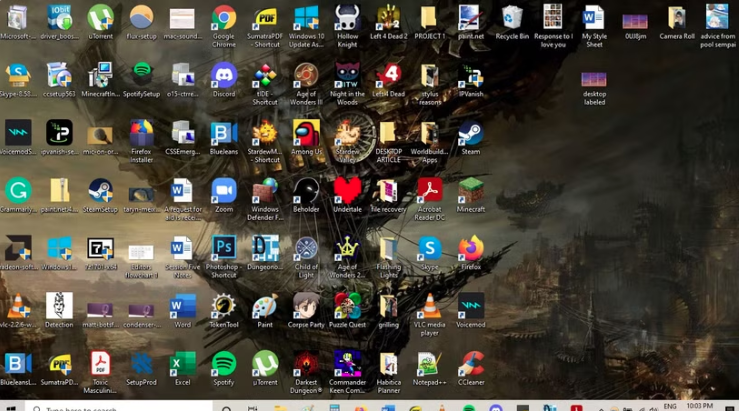컴퓨터가 느려졌을 때 확인해야 할 7가지 필수 점검 항목
갑자기 컴퓨터가 느려졌다면? 단순히 오래된 기기 때문만은 아닐 수 있어요!
안녕하세요! 며칠 전 저녁, 업무 마무리하려고 노트북을 열었는데… 세상에, 클릭 한 번에 몇 초씩 멈추는 겁니다. 예전엔 쌩쌩 잘 돌아가던 녀석이 왜 이러나 싶어서 이것저것 점검해봤는데, 알고 보니 의외의 원인들이 숨어 있었더라고요. 혹시 여러분도 비슷한 경험 해보셨나요? 이번 글에서는 컴퓨터가 느려졌을 때 꼭 점검해봐야 할 7가지 핵심 항목을 정리해봤어요. 평소에는 신경 안 쓰던 부분에서 의외로 해결책이 나올 수도 있으니, 끝까지 확인해보시길 추천드려요.
목차
작업 관리자에서 리소스 확인
컴퓨터가 느려졌을 때 가장 먼저 확인해야 할 곳은 바로 작업 관리자입니다. Ctrl + Shift + Esc를 눌러 실행하면 CPU, 메모리, 디스크 사용량을 한눈에 볼 수 있어요. 특정 프로세스가 자원을 과도하게 차지하고 있다면 해당 앱이 문제일 수 있습니다. 가끔은 백그라운드에서 실행 중인 업데이트나 보안 소프트웨어가 리소스를 잡아먹기도 해요. 이걸 보는 것만으로도 원인을 반 이상은 파악할 수 있어요.
시작 프로그램 점검 및 정리
PC 부팅 속도가 느려졌다면 시작 프로그램이 과도하게 설정되어 있을 가능성이 높아요. 작업 관리자 또는 설정 앱에서 시작 프로그램을 관리할 수 있습니다.
| 프로그램명 | 자동 실행 필요성 | 비고 |
|---|---|---|
| Discord | 낮음 | 필요 시 수동 실행 권장 |
| Windows 보안 | 높음 | 자동 실행 유지 권장 |
하드디스크/SSD 저장 공간 확인
디스크 여유 공간이 부족하면 시스템 전체 성능이 급격히 떨어질 수 있어요. 특히 SSD는 여유 공간이 15% 이하로 줄어들면 쓰기 속도가 눈에 띄게 저하됩니다.
- 불필요한 임시 파일 정리 – 디스크 정리 유틸을 활용
- 대용량 파일 삭제 또는 외부 저장소 이동
- 윈도우 저장소 센스 기능 활용 – 자동 정리 기능 설정
바이러스 및 악성코드 검사
정체불명의 느려짐 현상, 원인을 아무리 찾아도 모르겠다면? 바이러스나 악성코드를 의심해봐야 해요. 특히 백신 프로그램이 비활성화되어 있거나, 정기 검사를 하지 않는 경우에는 모르는 사이에 시스템이 감염될 수 있습니다. 윈도우 디펜더나 믿을 만한 백신 소프트웨어를 통해 전체 검사를 실행해보세요. 그리고 꼭 최신 DB로 업데이트된 상태에서 검사해야 정확도가 올라갑니다.
작업 관리자에서 CPU, 메모리, 디스크 사용량을 확인해 가장 많은 자원을 사용하는 앱을 파악하는 것이 1순위입니다.
작업 관리자나 ‘설정 > 앱 > 시작프로그램’ 메뉴에서 활성화 여부를 조정할 수 있습니다.
SSD의 경우 여유 공간이 줄어들면 쓰기 속도가 저하되고, 윈도우 임시 파일 처리도 느려집니다.
두 개 이상의 실시간 백신은 충돌을 일으킬 수 있어요. 한 가지만 실시간으로 두고, 나머지는 수동 검사용으로만 사용하세요.
팬이 자주 돌아도 온도만 정상이라면 괜찮지만, 너무 큰 소음이 동반된다면 먼지나 써멀 재도포 등을 고려해야 합니다.
보안과 안정성 측면에서 켜두는 것이 좋습니다. 단, 특정 작업 중 끊김 방지를 위해 ‘활성 시간’ 설정은 해두세요.
과열 상태 및 냉각 상태 확인
CPU나 GPU가 너무 뜨거워지면 성능을 자동으로 낮춰버리는 ‘스로틀링(throttling)’ 현상이 발생합니다. 이럴 때는 갑자기 버벅거리거나, 소음이 커지는 증상이 동반되죠.
| 점검 항목 | 설명 |
|---|---|
| 온도 모니터링 | HWMonitor, Core Temp 등 무료 툴 활용 |
| 쿨링 상태 점검 | 팬 회전 여부, 먼지 유무 확인 |
운영체제/드라이버 업데이트 상태
구버전의 윈도우나 드라이버는 시스템 안정성에 영향을 줍니다. 호환성 문제로 인해 속도 저하가 발생하기도 하죠. 자동 업데이트를 꺼놨다면, 수동으로라도 반드시 확인해 주세요.
- Windows 업데이트에서 최신 패치 적용 여부 확인
- 디스플레이, 네트워크 등 주요 드라이버 최신 버전 설치
- 노트북 제조사 홈페이지에서 전용 드라이버 다운로드
느려진 컴퓨터 때문에 답답했던 경험, 누구나 한 번쯤은 겪어봤을 거예요. 그런데 알고 보면 그 원인은 의외로 간단한 데서 시작되기도 하죠. 오늘 소개한 7가지 점검 항목만 기억해도 대부분의 속도 저하 문제는 해결될 수 있습니다. 혹시 지금 이 글을 보시고 “어, 이건 나한테 해당되는데?” 싶었다면, 바로 하나씩 점검해보세요. 작은 변화가 큰 차이를 만들 수 있으니까요. 그리고 도움이 되셨다면 댓글도 한 줄 남겨주시고, 주변에도 공유해 주시면 정말 감사하겠습니다 😊
컴퓨터 느려짐,PC 속도 향상,작업 관리자 점검,시작프로그램 정리,SSD 공간 부족,바이러스 검사,PC 과열 문제,드라이버 업데이트,윈도우 느림 현상,컴퓨터 점검 팁